Skelbimas
Jei tvarkysite neskelbtiną informaciją, greičiausiai būsite labai atsargūs su savo duomenimis. Bet ne tik tie, kurie naudojasi slaptais duomenimis, nori apsaugoti savo informaciją, saugią nuo smalsių akių. Mes matėme kelių stebėjimo schemų poveikis Kas yra PRISM? Viskas, ką reikia žinotiJAV nacionalinė saugumo agentūra turi prieigą prie bet kokių duomenų, kuriuos saugote su JAV paslaugų teikėjais, tokiais kaip „Google Microsoft“, „Yahoo“ ir „Facebook“. Jie taip pat tikriausiai stebi didžiąją dalį srauto, einančio per ... Skaityti daugiau daro įtaką visai pasaulinei bendruomenei ir, suprantama, daugelis iš mūsų nori pasinaudoti savo teise būti privačiu piliečiu.
Tai suvokti yra labai sudėtinga užduotis, bet ji nebūtinai turi būti. Tai gali prasidėti nuo dokumentų ir programos, kurias naudojate kiekvieną dieną Kodėl „WhatsApp“ šifravimas nuo galo iki galo yra didelis sandoris„WhatsApp“ neseniai paskelbė, kad savo tarnybose jie įgalins „šifravimą“ nuo vieno iki kito. Bet ką tai reiškia tau? Štai ką reikia žinoti apie „WhatsApp“ šifravimą. Skaityti daugiau
. Kai kurie saugumo ir privatumo šalininkai teigia, kad to nepakanka, bet bent jau galite suprasti, kaip apskritai apsaugoti „Microsoft OneNote“ ir kitus „Microsoft Office“ failus laikai.Nesveikas paaiškinkite, kaip veikia šifravimas Kaip veikia šifravimas ir ar jis tikrai saugus? Skaityti daugiau „OneNote“ ir „Office 2013/2016“, ar ji pakankamai stipri jūsų reikalavimams ir kaip galite apsaugoti savo duomenis.
Šifravimas „Microsoft Office 2013/2016“
„Microsoft“ leidžia šifruoti failus nepaprastai lengvai 5 veiksmingos priemonės slaptiems failams užšifruotiTurime labiau nei bet kada anksčiau atkreipti dėmesį į šifravimo įrankius ir bet ką, kas skirta apsaugoti mūsų privatumą. Naudodami tinkamus įrankius, lengvai saugokite savo duomenis. Skaityti daugiau . Tai tikrai yra. Eik į Failas> Informacija> Apsaugoti dokumentąir pasirinkite Šifruokite slaptažodžiu. Įveskite slaptažodį. Paspauskite Įveskite. Dabar failas užšifruotas ir nebus atidarytas be teisingo slaptažodžio.
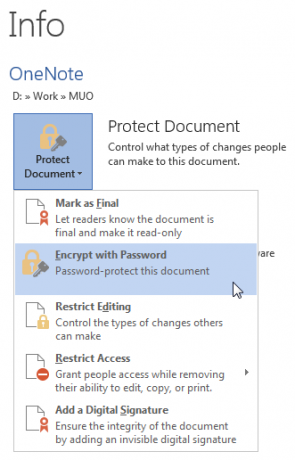
Matai, tai buvo lengva, tiesa?

„Microsoft“ atnaujino „Office 2013“ de facto šifravimo standartą iš atsitiktinio trigubo DES 168 bitų rakto, įdiegto „Windows CAPI“. (Kriptografinio taikymo programavimo sąsaja), griežtesniam AES (Advanced Encryption Standard), 128 bitų rakto ilgis, SHA1 (a kriptografinis maišos algoritmas, kuris sukuria beveik unikalų 160 bitų raktą, kuris pakeistų paprastąjį tekstą), ir CBC (šifro bloko sujungimas).
Šifravimas „Microsoft OneNote 2013/2016“
Šifravimas „Microsoft OneNote“ veikia šiek tiek kitaip nei kitos „Office“ programos 7 mažai žinomos „OneNote“ funkcijos, kurios jums patiks„OneNote“ yra 100% nemokama ir joje yra daugybė pažangių funkcijų. Peržiūrėkime keletą iš tų, kuriuos galbūt praleidote. Jei dar nenaudojate „OneNote“, jie gali jus laimėti. Skaityti daugiau . Visi „Word“, „Excel“ ir „PowerPoint“ sukurti dokumentai šifruojami naudojant vieną slaptažodį. „OneNote“ gali sudaryti jūsų „dokumentai“ daug skirtingų užrašų, apimančių skirtingas užrašų knygeles 12 patarimų, kaip padaryti geresnes pastabas naudojant „Microsoft OneNote“Šie 12 patarimų parodo, kaip geriau užsirašyti „MIcrosoft OneNote“. Šiandien skaitmeninis užrašų rašymas yra susijęs ne tik su įgūdžiais, bet ir su įrankiu. Skaityti daugiau . Deja, tai daro atskirų nešiojamųjų kompiuterių šifravimo procesą šiek tiek pasenusį, nes kiekvienam reikia priskirti individualų slaptažodį.
Žinoma, jūs galite naudoti tą patį slaptažodį kiekvienam nešiojamajam kompiuteriui, savo rizika. Bet vis tiek turėsite juos priskirti rankiniu būdu.
Norėdami užšifruoti nešiojamąjį kompiuterį slaptažodžiu, dešiniuoju pelės mygtuku spustelėkite norimą skyrių ir pasirinkite Apsaugokite šį skyrių slaptažodžiu. Programos dešinėje pasirodys nauja slaptažodžio apsaugos informacijos juosta. Įveskite įsimenamą slaptažodį ir paspauskite Gerai.
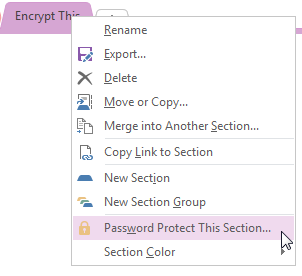
Užrakinkite visas su slaptažodžiu apsaugotas dalis
Jei turite kelias su slaptažodžiu apsaugotas „OneNote“ skiltis, jas visas galite užrakinti naudodamiesi slaptažodžių apsaugos informacijos juosta. Dešiniuoju pelės mygtuku spustelėkite skyrių su esamu šifravimo slaptažodžiu. Pagal Visos saugomos sekcijos pasirinkti Užrakinti viską. Tu taip pat gali išbandykite nuorodą CTRL + ALT + L.
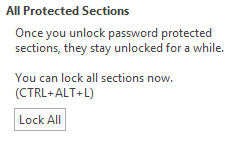
Kai užrašų knygelės dalys bus užrakintos, jose nebus galima ieškoti, kol jos nebus atrakinamos atskirai. Turėdami tai omenyje, neužfiksuokite visų savo nešiojamųjų kompiuterių, kad išbandytumėte šią funkciją. Sukurkite saujelę praktinių užrašų knygelių ir užrakinkite. Aš nenoriu, kad jūs einate per 100 skyrių ir keikiate mane kiekviename slaptažodžio įraše.
Automatiškai užrakinamos šifruotos sekcijos
Visos neužrakintos slaptažodžių apsaugos sekcijos po nustatyto laiko bus automatiškai užrakinamos, jei su jomis aktyviai nedirbate. Akivaizdu, kad tai yra labai patogus saugos įrankis, tačiau šokinėjant tarp skyrių jis gali sukelti nepatogumų. Galime tinkinti užrakto laiką, taip pat kontroliuoti slaptažodžių apsaugos taikymo būdus konkrečiose skiltyse.
Eik į Failas> Parinktys> Išplėstinis. Slinkite žemyn, kol pastebėsite Slaptažodžiai, kur pažymėsite tris parinktis:

Pakeiskite laiko užraktą į tai, kas jums tinka. „OneNote“ taip pat gali užrakinu slaptažodžiu apsaugotas sekcijas, kai tik naršysiu nuo jų.

Ar turėčiau pakeisti šifravimo stiprumą?
Žodyje, ne. Jei neturėčiau labai konkrečios priežasties pakeisti šifravimo parametrus iš numatytųjų, aš ten nesilankyčiau. „Microsoft Office“ naudoja AES su 128 bitų raktu, taip pat SHA1 sūdymu ir šifravimo blokų grandine. Nors yra labai mažai tikėtina, kad jūsų šifravimas gali būti nulaužtas, nugręžimas užtruks rimtai išmanančiam asmeniui, ir net tada jam prireiks 2126.2 skaičiavimo galia atkurti AES-128 raktą.
Kitaip tariant, šiuo metu jų nėra praktinis AES-128 rakto nulaužimo būdai.
Beje, jei tikrai norite apsiblaškyti, galite naudoti „Office“ pritaikymo įrankis, kuris taip pat turi gana išsamus informacinis puslapis kad jūs suprastumėte. Aš neduosiu išsamių instrukcijų, kaip naudoti UŠT, nes tikrai būtų geriausia palikti šifravimo parametrus ramybėje, tačiau negaliu paneigti norinčių pamaloninti.
aš norėčiau pasiūlykite nustatyti virtualią mašiną Kas yra virtualioji mašina? Viskas, ką reikia žinotiVirtualios mašinos leidžia dabartiniame kompiuteryje paleisti kitas operacines sistemas. Štai ką turėtumėte žinoti apie juos. Skaityti daugiau , įdiegdami „Office 2013/2016“, atsisiųsdami „Office“ pritaikymo įrankį ir žaisdami ten, palikdami įprastą diegimą ramybėje.
Saugokite savo failus ...
„Microsoft Office“ siūlomas šifravimas yra stiprus. AES greičiausiai nepavyks sunaikinti per artimiausią ateitį, o jei bus, skaičiavimo reikalavimai bus labai aukšti, nepasiekiami įprastų elektroninių nusikaltėlių.
Bet tai nereiškia, kad galite būti patenkinti savimi. Didesnė tikimybė, kad į savo tinklą netyčia pateksite kenkėjišką subjektą, suteikiantį prieigą prie slaptos informacijos iš vartų pusės. Turėdami tai omenyje, apsvarstykite, iš kur tas el. Laiškas atsirado, ar tik tai, kam siunčiate failą, ir nebūsite silpna saugos grandis, kuri keiksma aplink biurą.
Ar naudojate integruotą „Microsoft Office“ šifravimą? O gal naudojate išorinį įrankį? Kaip valdote savo slaptažodžiu apsaugotas „OneNote“ skiltis?
Gavinas yra MUO vyresnysis rašytojas. Jis taip pat yra „MakeUseOf“ šifravimo seserų svetainės „Blocks Decoded“ redaktorius ir SEO vadovas. Jis turi šiuolaikinio rašymo bakalaurą („Hons“) su skaitmeninio meno praktika, pagrobtu nuo Devono kalvų, taip pat turi daugiau nei dešimtmetį trukusio profesionalaus rašymo patirtį. Jis mėgaujasi daugybe arbatos.

